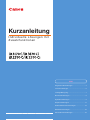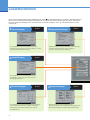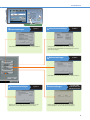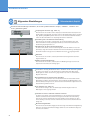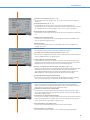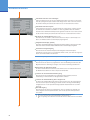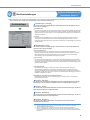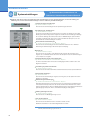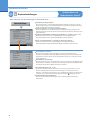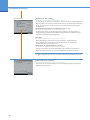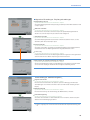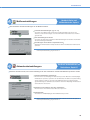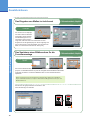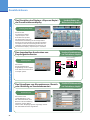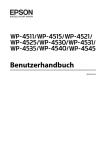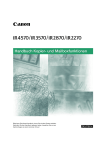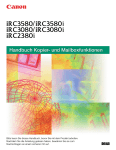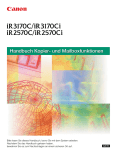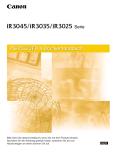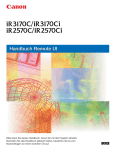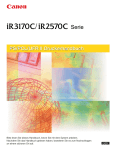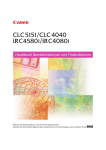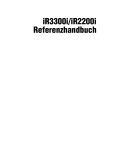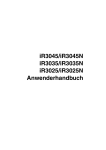Download iR2570Ci-iR3170Ci-Kurzanleitung-Individuelle
Transcript
Kurzanleitung Individuelle Lösungen mit Zusat z funk tionen Inhalt Allgemeine Einstellungen ................................ 3 Timereinstellungen .......................................... 6 Justage /Reinigung ........................................... 7 Berichteinstellungen ....................................... 8 Systemeinstellungen ....................................... 9 Kopiereinstellungen....................................... 11 Kommunikationseinstellungen ...................... 12 Mailboxeinstellungen ..................................... 16 Bewahren Sie diese Bedienungsanleitung zum Nachschlagen in der Nähe des Systems auf. Adressbucheinstellungen .............................. 16 Zusatzfunktionen Rufen Sie die Zusatzfunktionen durch Betätigen der Taste auf dem Bedienfeld auf. Im Menü <Zusatzfunktionen> können Sie verschiedene Einstellungen des Systems an Ihre persönlichen Anforderungen anpassen. Sie können auch die nötigen Einstellungen zum Verwenden der Faxfunkton eingeben, wie z. B. das Wählverfahren und die Faxnummer. 2 Timereinstellungen Vgl. Seite 6 Hier programmieren Sie verschiedene zeitbezogene Einstellungen für das System wie z.B, die Zeit, bis es in den automatischen Schlafmodus schaltet. 3 Justage/Reinigung 1 Allgemeine Einstellungen Vgl. Seite 3 Berühren Sie diese Taste zum Definieren der Einstellungen, die für die Systemfunktionen <Kopie>, <Mailbox>, <Senden> und <Fax> gemeinsam gelten. Vgl. Seite 7 Hier programmieren Sie Feineinstellungen für die Zoomfunktion, justieren den Kontrast und starten Reinigungsmaßnahmen. 4 Berichteinstellungen Vgl. Seite 8 Hier definieren Sie die Druckbedingungen zum Ausgeben eines Sendeberichts und eines Journals oder starten den Ausdruck der Inhalte des Adressbuchs oder der Zusatzfunktionen. 1 5 Systemeinstellungen Vgl. Seite 9 Berühren Sie diese Taste zum Definieren der Systemeinstellungen, der Verwaltung per Abteilungs ID, der Netzwerkeinstellungen und anderer Systemeinstellungen. Zusatzfunktionen ������ � � � � � � � � � 123 � Bedienfeld 6 Kopiereinstellungen Vgl. Seite 11 Hier bearbeiten Sie die Einstellungen für die Kopierfunktion. 7 Kommunikationseinstellungen Vgl. Seite 12 Hier speichern und bearbeiten Sie die werkseitigen Vorgaben für die Kommunikationseinstellungen passend zu Ihren Anforderungen. 8 Mailboxeinstellungen Vgl. Seite 16 Hier bearbeiten Sie die Einstellungen für die Mailboxfunktion. 9 Adressbucheinstellungen Vgl. Seite 16 Berühren Sie diese Taste, wenn Sie Einstellungen für das Adressbuch und die Zielwahltasten speichern wollen. Druckereinstellungen Vgl. PS/PCL/UFR II Druckerhandbuch oder UFR II Druckerhandbuch Nähere Informationen finden Sie im PS/PCL/UFR II Druckerhandbuch oder im UFR II Druckerhandbuch. 2 Zusatzfunktionen 1 Allgemeine Einstellungen Referenzhandbuch, Kapitel 4 Sie können die Einstellungen definieren, die für die Systemfunktionen <Kopie>, <Mailbox>, <Senden> und <Fax> gemeinsam gelten. Ursprüngliche Funktion (vgl. Seite 17) Hier können Sie entscheiden, welches Display nach dem Einschalten des Systems am Hauptschalter angezeigt wird. Sie können zwischen den Möglichkeiten [Kopie], [Senden/ Fax], [Mailbox] und [MEAP] wählen. Wenn Sie z. B. oft mit der Sendefunktion arbeiten, sollten Sie die Sendefunktion als <Ursprüngliche Funktion> definieren. Einstellung der automatischen Rückstellung Hier können Sie entscheiden, ob das Display, das als Ausgangsdisplay nach dem Einschalten definiert wurde (ursprüngliche Funktion) auch nach der automatischen Rückstellung angezeigt werden soll. Einstellungen für die Funktionsreihenfolge Sie können entscheiden, in welcher Reihenfolge die Tasten der Funktionen oben auf dem Display angeordnet werden. Außerdem können Sie die Reihenfolge der Gruppen mit den Funktionstasten festlegen, die nach Berühren der Taste [ ] angezeigt werden. (1/8) Warntöne Hier können Sie entscheiden, ob das System Aktionen/Störungen durch akustische Signale melden soll. Meldung Papierstandanzeige Hier können Sie entscheiden, ob das System eine Meldung anzeigen soll, wenn der Papiervorrat in einer Kassette zur Neige geht. Die Funktion <Vorrang Text/Foto bei ACS = Schwarz> ist auf <Schwarz> gestellt. Sie können entscheiden, ob in der Automatischen Farbauswahl mehr Wert auf die Wiedergabe des Textes oder der Fotos gelegt werden soll, wenn ein schwarzweißes Original erkannt wird Kurzwahltaste für Schwarzmodus darstellen Sie können eine Shortcut-Taste neben der Auswahlliste für die Farbauswahl auf dem Grundfunktionendisplay der Kopierfunktion, dem Scandisplay der Mailboxfunktion und dem Druckdisplay anzeigen lassen, über die Sie den Schwarzmodus lediglich durch eine Tastenberührung anwählen können. (2/8) Inch-Eingabe (vgl. Seite 19) Hier können Sie festlegen, dass auf dem Display zur Zahleneingabe Tasten zur Maßeingabe in Inch angezeigt werden. Kassette für autom. Wahl der Kassette/-wechsel Sie können entscheiden, welches Zufuhrmedium von der automatischen Papierwahl und dem automatischen Kassettenwechsel angesteuert werden. Diese Einstellung kann für die einzelnen Systemfunktionen (Kopie, Mailbox) unterschiedlich sein. Eine Unterscheidung ist sinnvoll, wenn die einzelnen Kassetten für unterschiedliche Zwecke belegt sind. Briefumschlagkassette Hier können Sie den Briefumschlagtyp für die Umschläge in der Briefumschlagzuführung definieren. Sie müssen den Briefumschlagtyp definieren, wenn Sie Briefumschläge aus einer Kassette zuführen. 3 Zusatzfunktionen Speichern des Papiertyps (vgl. S. 18) Hier können Sie den Papiertyp definieren, der aus den einzelnen Kassetten zugeführt werden soll. Energiesparmodus (vgl. S. 17) Durch Betätigen dieser Taste versetzen Sie das System in den Energiesparmodus. Im Energiesparmodus wird die Temperatur der Fixiereinheit gesenkt; so können Sie Strom sparen. Sie haben die Wahl zwischen den Spareinstellungen <-10%>, <-25%>, <-50%> oder <Ohne>. Energieverbrauch im Schlafmodus (3/8) Hier können Sie entscheiden, wie viel Energie das System im Schlafmodus verbrauchen soll. LTRR/STMT Originalauswahl Hier können Sie entscheiden, wie das System Originale im LTRR- oder STMT-Format sieht, die auf dem Vorlagenglas liegen. Fachzuweisung Hier können Sie festlegen, für welche Systemfunktion die einzelnen Ausgabefächer verfügbar sein sollen. Vorrang Druck Hier können Sie die Priorität der einzelnen Druckfunktionen festlegen. Formular für Formularmontage speichern (vgl. S. 19) Hier können Sie ein Bildformular speichern, das Ihnen dann für die Formularmontage der Kopier- und Mailboxfunktion zur Verfügung steht. Vorrang Bild für Formularmontage In dieser Funktion können Sie das System so einstellen, dass die Druckeinstellungen zum Drucken montierter Bilder automatisch definiert werden, oder den Vorrang auf das Originalbild oder das Formular legen, wenn Sie montierte Bilder drucken. (4/8) Zeichen für Seitennum./Wasserzeich. speichern (vgl. S. 18) Sie können Text für die Funktionen <Seiten/Kopiensatznummerierung> und <Wasserzeichen/ Datum drucken> definieren. Das vereinfacht die Arbeit, wenn Sie in den Funktionen <Seiten/Kopiensatznummerierung> und <Wasserzeichen/Datum drucken> (Kopier- und Mailboxfunktionen) oft den gleichen Text/das gleiche Wasserzeichen verwenden. Eingabe Briefumschlagtyp Stapelanlage Hier können Sie entscheiden, ob das Display <Auswahl Briefumschlagtyp> angezeigt wird, wenn Sie Briefumschläge für die Zufuhr über die Stapelanlage wählen. Grundeinstellungen Stapelanlage Sie können für Papier, das über die Stapelanlage zugeführt wird, eine Standardeinstellung festlegen (Format und Typ). Das Einstellen der Funktion ist sinnvoll, wenn Sie immer das gleiche Papierformat und den gleichen Papiertyp in die Stapelanlage einlegen. Speichern Sonderformat Stapelanlage Hier können Sie ein Sonderformat unter einer Formattaste registrieren ([S1] bis [S5]), das Sie dann jederzeit durch Berühren der Taste [Sonder- format] auf einem Display zur Papierwahl auswählen können. Umschalten der Papierzufuhrmethode (5/8) Hier können Sie einseitige oder doppelseitige Drucke erstellen ohne die Ausrichtung des Papiers im Papiermagazin zu verändern. Das ist sinnvoll, wenn Sie auf Papier drucken wollen, auf dem bereits Logos/Muster vorgedruckt sind. Grundeinstellung für lokalen Druck Hier können Sie die Grundeinstellungen für den lokalen Druck festlegen, Sprachschalter (vgl. Seite 20) Hier können Sie eine andere Sprache als die auf dem Display angezeigte wählen. 4 Zusatzfunktionen Trennblatt zwischen zwei Aufträgen In dieser Funktion können Sie aus einer definierten Kassette leere Seiten vor der ersten Seite des jeweiligen Druckjobs zuführen und einfügen lassen. Das ist sinnvoll, wenn Sie die einzelnen Druckjobs beim Drucken mehrerer Jobs voneinander trennen wollen. Trennblatt zwischen Kopien In den Funktionen <Sortieren>, <Versetzt Sortieren> und <Sortieren + Heften> können Sie mit Hilfe dieser Funktion leere Blätter von einer ausgewählten Kassette zuführen, nachdem eine bestimmte Anzahl Kopiensätze gedruckt worden ist. Das ist sinnvoll, wenn Sie die einzelnen Druckjobs beim Drucken mehrerer Jobs voneinander trennen wollen. (6/8) Anzeige der Auftragsdauer (vgl. S. 17) Hier können Sie entscheiden, ob die restliche Zeit, die ein Kopier- oder Druckjob noch dauert, in 1-Minutenschritten auf dem Display angezeigt wird. Umgekehrtes Display (Farbe) Sie können die Farbdarstellung auf dem Display umschalten, damit es für Sie besser lesbar wird. Dazu werden die hellen und die dunklen Bereiche auf dem Display umgekehrt. Versetzte Auftragsausgabe Hier können Sie die einzelnen Druckjobs beim Ausgeben mehrerer Druckjobs automatisch sortieren lassen. So sind die Sätze immer sortiert, auch wenn Sie vergessen haben, eine Finisherfunktion zu aktivieren. *1 Wird nur angezeigt, wenn ein Finisher (Zusatzausstattung) angeschlossen ist. Reinigungsanzeige für den Originalscanbereich Hier können Sie das System so programmieren, dass eine Meldung Sie auffordert, den Originalscanbereich am Einzug zu reinigen, wenn sich dort Schmutz gesammelt hat. Gammawert für Remote Scans Sie können den Gammawert einstellen, der beim Einscannen von Farbdokumenten mit der Netzwerk-Scanfunktion in Ihren Computer verwendet wird. Löschen der Funktionsbeschränkungen (7/8) Hier können Sie die Finisherfunktionen vorübergehend einschränken, wenn bei Verwendung von Finisherfunktionen häufig Probleme auftreten. Löschen der Fehlermeldung über verfgb.Toner Sie können die Fehlermeldung zum restlichen Tonervorrat löschen, die angezeigt wird, wenn der Toner im System zur Neige geht und die Funktion <Anzeige Fehlermeldung verfügbarer Toner> in den Systemeinstellungen (Menü <Zusatzfunktionen>auf <Ein> gestellt ist. Abschaltvorgang Hier können Sie das System so programmieren, dass es laufende Jobs abbricht und weitere Zugriffe auf die Festplatte verbietet, wenn Sie das System am Hauptschalter ausschalten. *1 *2 *3 5 Wird nur angezeigt, wenn ein Finisher (Zusatzausstattung) angeschlossen ist. Ist nur aktiv, wenn der Einzug (Zusatzausstattung) angeschlossen ist. Wird nur angezeigt, wenn das UFR II Printer Kit oder das Color Network Printer Unit installiert ist. Zusatzfunktionen Allgemeine Einstellungen initialisieren Hier können Sie die Allgemeinen Einstellungen auf ihre werkseitigen Vorgaben (ursprüngliche Einstellungen) zurücksetzen. (8/8) 2 Timereinstellungen Referenzhandbuch, Kapitel 4 Hier geben Sie verschiedene zeitbezogene Einstellungen für das System ein, wie z. B. die Zeit, die es dauert, bis das System in den Schlafmodus eintritt. Feinjustage Zeit Sie können Justagen zur Einstellung der aktuellen Zeit eingeben. Zeit bis zum automatischen Schlafmodus Wenn das System eine bestimmte Zeit lang nicht mehr bedient wird (keine Tasten berührt werden), schaltet der Schalter auf dem Bedienfeld es automatisch aus, um Energie zu sparen. Zeit bis zur automatischen Rückstellung Wenn das System eine bestimmte Zeit lang nicht mehr bedient wird (keine Tasten berührt werden), stellt sich das System automatisch auf die Grundfunktionen zurück. Tagestimereinstellungen (1/1) Sie können bestimmen, zu welcher Zeit das System in den automatischen Schlafmodus umschaltet. Diese Zeit können Sie für jeden Wochentag unterschiedlich einstellen. Zeit bis zum Energiesparmodus Hier können Sie Energie sparen, indem die Fixiereinheit ausgeschaltet wird, wenn Sie das System über einen gewissen Zeitraum nicht benötigen (nachdem der letzte Druckjob abgeschlossen oder nach einem letzten Tastenkontakt). 6 Zusatzfunktionen 3 Justage/Reinigung Referenzhandbuch, Kapitel 4 Hier programmieren Sie Feineinstellungen für die Zoomfunktion, justieren den Kontrast und starten Reinigungsmaßnahmen. Zoom Feinjustage Wenn zwischen der Bildgröße auf dem Original und auf der Kopie oder dem Druck eines Dokuments aus einer Anwenderbox leichte Abweichungen auftreten, können Sie diese hier korrigieren. Heftklammern Neuausrichtung (Sattelheftung) Nach dem Entfernen eines Heftklammerstaus aus der Sattelheftungseinheit oder dem Austauschen des Heftklammermagazins können Sie die Heftklammern wieder ausrichten. Justage: Heftklammerposition (Sattelheftung) Wenn Sie bemerken, dass die Papierfalz nicht genau im Buchrücken sitzt, können Sie die Position der Sattelheftung hier korrigieren. Automatische Gradationjustage (1/2) Sie können das System neu kalibrieren, wenn Sie Unregelmäßigkeiten in der Farbwiedergabe der Kopie oder dem Druck bemerken, z. B. wenn diese sich in Gradation, Dichte oder Farbe vom Original unterscheiden. Grundjustage Belichtung Hier können Sie die Grundbelichtung justieren, wenn die Kopie vom Aussehen des Originals abweicht. *4 Wird nur angezeigt, wenn ein Finisher mit Sattelheftung (Zusatzausstattung) angeschlossen ist. Justage: Position Nummerier./Datum/Wasserz.. Hier können Sie die Position der Seitenzahlen, Kopiennummern und Wasserzeichen auf den Kopien/Drucken einstellen. Reinigung der Haupteinheit Hier können Sie die Reinigung des Inneren der Haupteinheit starten. Wenn auf den Drucken Streifen zu sehen sind oder Teile des Bildes fehlen, ist möglicherweise das Innere der Haupteinheit verschmutzt. Einzug reinigen (2/2) Hier können Sie die Walzen des Einzugs reinigen, indem Sie mehrmals leere Blätter Papier einziehen lassen. *2 7 Ist nur aktiv, wenn der Einzug (Zusatzausstattung) angeschlossen ist. Zusatzfunktionen 4 Handbuch Sendefunktionen und Faxfunktionen, Kapitel 12 Berichteinstellungen Hier definieren Sie die Druckbedingungen zum Ausgeben eines Sendeberichts und eines Journals oder starten den Ausdruck der Inhalte des Adressbuchs oder der Zusatzfunktionen. Einstellungen: Senden Hier können Sie die Druckbedingungen zum Ausdrucken eines Sendeberichts und eines Journals festlegen. Sendebericht Hier können Sie prüfen, ob die Dokumente richtig an den gewählten Empfänger gesendet wurden. Ein Sendebericht kann automatisch gedruckt werden, nachdem die Dokumente gesendet sind. Es ist auch möglich, nur bei fehlerhafter Übertragung einen Sendebericht ausgeben zu lassen. Journal Hier können Sie die Ergebnisse von Sende- und Empfangsjobs anzeigen lassen. Ein Journal kann automatisch jeweils nach 100 Übertragungen gedruckt oder zu einer bestimmten Zeit abgerufen werden. Sie können Sendungen und Empfänge auch getrennt drucken lassen. Einstellungen: Fax Hier können Sie die Druckbedingungen zum Ausdrucken eines Fax Sendeberichts und eines Fax Journals festlegen. Fax Sendebericht Hier können Sie prüfen, ob die Dokumente richtig an den gewählten Empfänger gesendet wurden. Ein Fax Sendebericht kann automatisch gedruckt werden, nachdem die Faxdokumente gesendet worden sind. Es ist auch möglich, nur bei fehlerhafter Übertragung einen Fax Sendebericht ausgeben zu lassen. Fax Journal Hier können Sie die Ergebnisse von Faxsende- und Faxempfangsjobs anzeigen lassen. Ein Fax Journal kann automatisch jeweils nach 40 Übertragungen gedruckt oder zu einer bestimmten Zeit abgerufen werden. Sie können Faxsendungen und FaxeEmpfänge auch getrennt drucken lassen. Fax EM Bericht Mit Hilfe des Fax EM Bericht können Sie prüfen, ob die Dokumente richtig vom Absendersystem gesendet und erfolgreich von diesem System empfangen worden sind. Ein Fax EM Bericht kann automatisch gedruckt werden, nachdem die Dokumente empfangen worden sind. Es ist auch möglich, nur bei fehlerhafter Übertragung einen Fax EM Bericht ausgeben zu lassen. EM Bericht Vertrauliche Faxspeicherboxen Mit Hilfe dieses Berichts können Sie den Eingang von Dokumenten in Vertraulichen Faxspeicherboxen prüfen. Drucken: Senden Hier können Sie die Inhalte des Adressbuchs und der Anwenderdatenliste (mit den Einstellungen, die Sie im Menü <Zusatzfunktionen> festgelegt haben) drucken. Drucken: Fax Hier können Sie eine Anwenderdatenliste drucken (mit den Einstellungen, die Sie im Menü <Zusatzfunktionen> festgelegt haben). Drucken: Netzwerk Hier können Sie eine Anwenderdatenliste drucken (mit den Einstellungen, die Sie im Menü <Zusatzfunktionen> festgelegt haben). Drucken: Drucker Hier können Sie Angaben zum Status des Systems und eine Liste mit den verfügbaren Fonts drucken. *5 *6 *7 Wird nur angezeigt, wenn das Color Universal Send Kit oder die Super G3 Faxkarte (Zusatzausstattung) aktiviert wurde. Wird nur angezeigt, wenn die Super G3 Faxkarte (Zusatzausstattung) installiert ist. Wird nur angezeigt, wenn das UFR II Printer Kit, das Color Network Multi-PDL Printer Kit, das Color Multi-PDL Printer Kit oder die Color Network Printer Unit (alles Zusatzausstattung) installiert ist. 8 Zusatzfunktionen 5 Vgl. Referenzhandbuch, Handbuch Sende- und Systemeinstellungen Faxfunktionen, Netzwerkhandbuch, Handbuch Remote UI Berühren Sie diese Taste zum Definieren der Einstellungen für den Systemmanager, für die Verwaltung per Abteilungs ID, für die Netzwerkeinstellungen und für andere Systemeinstellungen. Systemmanager Einstellungen Vgl. Referenzhandbuch, Kapitel 6 Hier können Sie die Einstellungen für den Systemmanager definieren. Verwaltung per Abteilungs ID Vgl. Referenzhandbuch, Kapitel 6 Sie können die Verwendung des Systems auf den Personenkreis einschränken, der die richtige Abteilungs ID und das richtige Passwort eingibt. Diese Funktion heißt <Verwaltung per Abteilungs ID>. Sie können Abteilungs IDs und Passwörter für bis zu 1000 Abteilungen speichern. Mit der <Verwaltung per Abteilungs ID> können Sie sich einen Überblick über die Kopien-, Scan- und Drucksummen der einzelnen Abteilungen verschaffen. Kommunikationseinstellungen Vgl. Handbuch Sendefunktionen und Faxfunktionen, Kapitel 11 (1/3) Hier können Sie die Einstellungen für die Sendefunktion definieren wie z. B. EmailEinstellungen und Einstellungen für die Box Speicherempfang. Remote UI Vgl. Referenzhandbuch, Kapitel 6 Hier können Sie entscheiden, ob die Bedienung des Systems über das Remote UI möglich sein soll. Mit dem Remote UI können Sie das System steuern und Einstellungen vom Computer aus eingeben. Eingeschränkter Zugriff auf Empfänger Vgl. Handbuch Sendefunktionen und Faxfunktionen, Kapitel 11 Sie können das Adressbuch mit Passwort und Zugangsnummer schützen und so den Zugriff einschränken. Einstellung Systeminformationen Vgl. Referenzhandbuch, Kapitel 6 Hier können Sie den Namen der Einheit und den Installationsort des Systems definieren. Netzwerkeinstellungen Vgl. Netzwerkhandbuch Hier können Sie die Einstellungen eingeben, die nötig sind, um das System mit einem Netzwerk zu verbinden. Weiterleitungseinstellungen Vgl. Handbuch Sendefunktionen und Faxfunktionen, Kapitel 11 Eine Weiterleitung bezieht sich auf das Speichern von empfangenen I-Faxdokumenten in Vertraulichen Faxspeicherboxen oder auf das Senden dieser Dokumente an andere Systeme (Relaisfunktion). Wenn ein Empfangsdokument den programmierten Weiterleitu ngsbedingungen entspricht, wird es an definierte Empfänger weitergeleitet. Meldungsanzeige löschen Vgl. Referenzhandbuch, Kapitel 6 Hier können Sie eine Meldungsanzeige löschen. Auto Online/Offline Vgl. Referenzhandbuch, Kapitel 6 Hier können Sie das Netzwerk online und offline schalten, um die Netzwerkscanfunktionen oder andere Möglichkeiten zu nutzen. *5 9 Wird nur angezeigt, wenn das Color Universal Send Kit aktiviert wurde oder die Super G3 Faxkarte (Zusatzausstattung) sngeschlossen ist. Zusatzfunktionen Einstellungen Datum & Zeit Vgl. Referenzhandbuch, Kapitel 6 Hier können Sie das aktuelle Datum und die aktuelle Zeit eingeben. Diese Angaben werden auch für andere Funktionen verwendet, die Zeiteinstellungen benötigen. Funktionen beschränk. (Sicher.schlüssel aus) Vgl. Referenzhandbuch, Kapitel 6 Sie können entscheiden, welcher Anteil der Funktionen des Systems eingeschränkt nutzbar sein soll, wenn der Sicherungsschlüssel (Zusatzausstattung) in der Stellung <Aus> steht. Speichern des LDAP Server (2/3) Vgl. Handbuch Sendefunktionen und Faxfunktionen, Kapitel 11 Hier können Sie einen LDAP-Server (Lightweight Directory Access Protocol) speichern und so einfach nach Email-Adressen und Faxnummern suchen. Lizenz-Registrierung Vgl. Referenzhandbuch, Kapitel 6 Hier können Sie Lizenzen registrieren, damit Sie optionale lizensierte Funktionen nutzen können. MEAP Einstellungen Vgl. Referenzhandbuch, Kapitel 6 Hier können Sie Einstellungen für die MEAP Funktionen definieren. *8 Nur verfügbar, wenn die Key Switch Unit (Zusatzausstattung) installiert ist. Einstellungen Option Kopiensatznummerierung Vgl. Referenzhandbuch, Kapitel 6 Hier können Sie verschiedene Einstellungen für die Kopier- und Mailboxfunktionen <Kopiensatznummerierung> eingeben. Einstellungen Verteil. Systeminformation Vgl. Referenzhandbuch, Kapitel 6 Hier können Sie Einstellungen für die Ausgabe und den Empfang von Informationen zur Einheit eingeben. Anzeige Fehlermeldung verfügbarer Toner Vgl. Referenzhandbuch, Kapitel 6 (3/3) In dieser Funktion können Sie das System so programmieren, dass eine Meldung angezeigt wird, wenn der Tonervorrat zur Neige geht. Alle Daten/Einstellungen initialisieren Vgl. Referenzhandbuch, Kapitel 6 In dieser Funktion können Sie alle Daten von der Festplatte löschen und die Einstellungen des Systems initialisieren. Abteilungs ID/Benutzername anzeigen Vgl. Referenzhandbuch, Kapitel 6 In dieser Funktion können Sie die Abteilungs ID oder den Anwendernamen im Bereich <Job-/Druckstatus> auf dem Display anzeigen lassen, die aktuell zum Einloggen in das System verwendet werden. Sternchen für Eingabe von Zugangsnr./Passw. Vgl. Referenzhandbuch, Kapitel 6 Sie können entscheiden, ob vertrauliche Informationen auf Displays, auf denen solche Informationen eingegeben werden müssen, durch Sternchen dargestellt werden (z. B. das Display zum Registrieren eines Passworts). 10 Zusatzfunktionen 6 Kopiereinstellungen Handbuch Kopier- und Mailboxfunktionen, Kapitel 8 Hier bearbeiten Sie die Einstellungen für die Kopierfunktion. Einstellung Anzeige Display Hier entscheiden Sie, ob das reguläre Grundfunktionendisplay zum Kopieren oder das Display <Express-Kopie> oder beide Möglichkeiten zur Auswahl angezeigt werden, wenn Sie das System am Hauptschalter einschalten.. Tast.form.Papierw. f. Anzeige Express Kopieren In dieser Funktion können Sie die Reihenfolge und Anzahl der Papierzufuhrorte und Kassetten definieren, die für die Tasten zur Papierwahl auf dem Display <Express-Kopie> angezeigt werden. Einstellungen Standardtaste 1/Einstellungen Standardtaste 2 f. reguläre Anz. (vgl. S. 20) Mit dieser Funktion können Sie zwei Standardtasten mit häufig verwendeten Kopiereinstellungen für das reguläre Grundfunktionendisplay definieren. Einst. für Standardtasten f. Anzeige für Express Kopieren Mit dieser Funktion können Sie 10 Standardtasten mit häufig verwendeten Kopiereinstellungen für das Grundfunktionendisplay <Express-Kopie> definieren. (1/2) Automatisches Sortieren Hier können Sie festlegen, dass die Funktion <Sortieren>/<Versetzt Sortieren> automatisch angewählt wird, wenn die Originale im Einzug liegen. Wenn Sie häufig viele Kopiensätze herstellen, müssen Sie die Sortierfunktion (Finisher) so nicht immer wieder neu programmieren. Automatische Ausrichtung Hier können Sie das System so programmieren, dass es Informationen wie Originalformat und Zoomfaktor verwendet, um die passende Ausrichtung für das definierte Papierformat zu ermitteln und das Bild bei Bedarf automatisch zu drehen. (2/2) Grundeinstellungen (vgl. S. 20) Hier können Sie die Grundeinstellungen des Systems an Ihre persönlichen Anforderungen anpassen oder Sie auf ihre ursprünglichen Werte zurück setzen. Grundeinstellungen oder -funktionen bezeichnen eine Kombination von Einstellungen zu Kopierfunktionen, die auf dem Grundfunktionendisplay nach dem Einschalten des Systems oder nach einer automatischen Rückstellung per Rückstelltaste (Rückstellung) aktiv sind. Kopiereinstellungen initialisieren Hier können Sie alle Kopiereinstellungen auf ihre werkseitig definierten Vorgaben zurücksetzen. 11 Zusatzfunktionen 7 Kommunikationseinstellungen Handbuch Sendefunktionen und Faxfunktionen, Kapitel 1 & 9 Hier speichern und bearbeiten Sie die werkseitigen Vorgaben für die Kommunikationseinstellungen passend zu Ihren Anforderungen. Allgemeine Einstellungen: Sendeeinstellungen Absendername (TTI) (vgl. S. 21) Vgl. Handbuch Sendefunktionen und Faxfunktionen, Kapitel 1 Sie können beliebige Namen als Absendernamen registrieren, z. B. den Namen der Abteilung oder den Namen einer Person. Wenn jeder Anwender seinen Namen als Absendernamen regsitriert, kann er seinen Anmen anstatt der Angabe zu <Name der Einheit> oben auf dem Sendedokument eindrucken lassen. In der Faxfunktion kann der registrierte Absendername auf dem Display des Empfängersystems angezeigt und/oder oben auf dem Dokument eingedruckt werden, das als Absenderinformation gesendet wird. Name der Einheit Vgl. Handbuch Sendefunktionen und Faxfunktionen, Kapitel 1 Hier können Sie Ihren Namen oder den Namen Ihrer Firma als <Name der Einheit> registrieren (der Name einer Abteilung ist nicht verpflichtend). Dieser Name der Einheit wird beim Senden als Fax oben auf dem Dokument eingedruckt. In der Faxfunktion kann der Name der Einheit auf dem Display des Empfängersystems angezeigt werden. Sendeeinstellungen Fehlgeschlagene SE löschen Vgl. Handbuch Sendefunktionen und Faxfunktionen, Kapitel 9 Hier können Sie das System so programmieren, dass es Dokumente automatisch aus dem Speicher löscht, wenn eine Übertragung fehlgeschlagen ist. Vorgang bei Dokum. mit Weiterleitungsfehlern Vgl. Handbuch Sendefunktionen und Faxfunktionen, Kapitel 9 Hier können Sie entscheiden, wie Dokumente, bei deren Weiterleitung ein Fehler aufgetreten ist, behandelt werden sollen. (1/4) *5 *6 Sendeeinstellungen Wird nur angezeigt, wenn das Color Universal Send Kit aktiviert wurde oder die Super G3 Faxkarte (Zusatzausstattung) sngeschlossen ist. Wird nur angezeigt, wenn die Super G3 Faxkarte (Zusatzausstattung) installiert ist. Anzahl Wahlwiederholungen Vgl. Handbuch Sendefunktionen und Faxfunktionen, Kapitel 9 Hier können Sie das System so programmieren, dass Daten nach einem fehlgeschlagenen Versuch automatisch noch einmal gesendet werden. Dieser Fall kann eintreten, weil der Empfänger besetzt war oder ein Fehler aufgetreten ist. Hier können Sie festlegen, wie oft die Wahlwiederholung durchgeführt wird. Bearbeiten der Standardeinstellungen Vgl. Handbuch Sendefunktionen und Faxfunktionen, Kapitel 9 (2/4) Sie können die werkseitig vorgegebenen Grundeinstellungen zum Senden einschließlich der Scaneinstellungen verändern. Favoritentaste speichern Vgl. Handbuch Sendefunktionen und Faxfunktionen, Kapitel 9 Sie können beliebige Kombinationen von Einstellungen zum Senden, Scannen und definierten Adressen auf Favoritentasten speichern. Es gibt 18 Favoritentasten, die Sie für die bequemere Handhabung benennen können. Die Funktion ist sinnvoll, wenn Sie häufig mit den gleichen Einstellungen arbeiten. B estätigungsdisplay für das Dateiformat Vgl. Handbuch Sendefunktionen und Faxfunktionen, Kapitel 9 In dieser Funktion können Sie entscheiden, ob die Bestätigungsmeldung <[Teilen in Seiten] ist aktiviert, weil [TIFF/JPEG] ausgewählt wurde.> angezeigt werden soll. Qualitätsniveau für PDF (Kompkt) Vgl. Handbuch Sendefunktionen und Faxfunktionen, Kapitel 9 Bei Auswahl von [PDF (Kompkt)] als Dateiformat, können Sie das Niveau für die Bildqualität des Dokuments festlegen. *9 Wird nur angezeigt, wenn das Color Universal Send Kit (Zusatzausstattung) aktiv ist. 12 Zusatzfunktionen Einstellungen PDF (OCR) Sendeeinstellungen Vgl. Handbuch Sendefunktionen und Faxfunktionen, Kapitel 9 Hier können Sie das System so programmieren, dass es automatisch die Ausrichtung des Originals erkennt. Sie können auch die Anzahl der Zeichen auf dem Dokument definieren, die das System erkennen und als Dateiname aus der ersten Textzeile des Dokuments extrahieren soll. Grundfunktionendisplay für Sendefunktion (vgl. S. 22) Vgl. Handbuch Sendefunktionen und Faxfunktionen, Kapitel 9 (3/4) Sie können entscheiden, ob das Menü [Favoriten], [Zielwahl 1] oder [Neue Adresse] auf dem Display zur Auswahl der Grundfunktionen zum Senden nach Einschalten oder automatischer (Rückstellung) angezeigt wird. Kopfzeile Vgl. Handbuch Sendefunktionen und Faxfunktionen, Kapitel 9 Mit den Einstellungen zur Kopfzeile können Sie definieren, ob beim Empfänger auf den Dokumenten, die Sie ihm per I-Fax geschickt haben, eine Kopfzeile mit Absenderinformationen eingedruckt wird. Gammawert für Sendeaufträge in YCbCr Vgl. Handbuch Sendefunktionen und Faxfunktionen, Kapitel 9 Wenn Sie an einen Email- oder Dateiserver-Empfänger senden, können Sie den Gammawert definieren, der beim Konvertieren von eingescannten RGB-Bildern in YCbCr verwendet wird. *9 Wird nur angezeigt, wenn das Color Universal Send Kit (Zusatzausstattung) aktiv ist. *10 Wird nur angezeigt, wenn das Universal Send Searchable PDF Kit (Zusatzausstattung) aktiv ist. EM Einstellungen initialisieren Vgl. Handbuch Sendefunktionen und Faxfunktionen, Kapitel 9 Hier können Sie die Sendeeinstellungen auf ihre werkseitigen Vorgaben (ursprüngliche Einstellungen) zurücksetzen. (4/4) 13 Zusatzfunktionen Allgemeine Einstellungen: Empfangseinstellungen Doppelseitiger Druck Vgl. Handbuch Sendefunktionen und Faxfunktionen, Kapitel 9 Sie können Empfangsdokumente doppelseitig auf dem Papier Ihrer Wahl ausdrucken und so Papier sparen. Wahl der Kassette Vgl. Handbuch Sendefunktionen und Faxfunktionen, Kapitel 9 Hier können Sie entscheiden, auf welches Papier das System Empfangsdokumente drucken soll, wenn kein Papier im passenden Format verfügbar ist. Verkleinern bei EM Empfangseinstellungen Vgl. Handbuch Sendefunktionen und Faxfunktionen, Kapitel 9 Sie können Empfangsdokumente automatisch verkleinert ausdrucken lassen, so dass das Bild in jedem Fall auf das Papier passt. Fußnote bei EM Vgl. Handbuch Sendefunktionen und Faxfunktionen, Kapitel 9 Sie können entscheiden, ob Datum, Tag und Zeit des Empfangs, Übertragungsnummer und Seitenzahl unten auf Empfangsdokumenten eingedruckt werden sollen. (1/2) 2 auf 1 Log Vgl. Handbuch Sendefunktionen und Faxfunktionen, Kapitel 9 In dieser Funktion können Sie zwei Empfangsdokumente im gleichen Format gemeinsam auf der Vorderseite eines Blattes Papier der gleichen Serie drucken. Gammawert für Empfangsaufträge in YCbCr Vgl. Handbuch Sendefunktionen und Faxfunktionen, Kapitel 9 Sie können den Gammawert einstellen, der beim Empfangen von Dokumenten verwendet werden soll. So können Sie empfangene Dokumente mit der richtigen Scanbelichtung drucken. *9 Wird nur angezeigt, wenn das Color Universal Send Kit (Zusatzausstattung) aktiv ist. (2/2) Faxeinstellungen: Bedienereingaben Eigene Rufnummer Vgl. Handbuch Sendefunktionen und Faxfunktionen, Kapitel 1 Hier können Sie die Faxnummer des Systems speichern. Abhängig vom Faxmodell des Empfängers erscheint diese Information dort auch während der Sendung auf dem Display. Wählverfahren Vgl. Handbuch Sendefunktionen und Faxfunktionen, Kapitel 1 Hier können Sie den Typ der Telefonleitung (das Wählverfahren) einstellen. Lautstärkeregelung Anwendereinstellungen Handbuch Sendefunktionen und Faxfunktionen, Kapitel 9 Sie können die Lautstärke von Alarm und Monitor-Tönen einstellen, die dieses System während einer Faxübertragung produziert. *6 Wird nur angezeigt, wenn die Super G3 Faxkarte (Zusatzausstattung) installiert ist. *10 Wird nur angezeigt, wenn das Universal Send Searchable PDF Kit (Zusatzausstattung) aktiv ist. (1/1) 14 Zusatzfunktionen Faxeinstellungen: Sendeeinstellungen ECM SE Vgl. Handbuch Sendefunktionen und Faxfunktionen, Kapitel 9 Hier können Sie den Effekt von System- und Zeilenfehlern auf den Dokumenten, die während Sendung oder Empfang auftreten können automatisch korrigieren, wenn das andere System auch die ECM-Funktion unterstützt. Pausenlänge Vgl. Handbuch Sendefunktionen und Faxfunktionen, Kapitel 9 Hier können Sie beim Senden eines Faxdokuments die Pausenlänge eingeben. Automatische Wahlwiederholung Vgl. Handbuch Sendefunktionen und Faxfunktionen, Kapitel 9 Sendeeinstellungen Hier können Sie die Rufnummer eines Empfänger automatisch noch einmal wählen lassen, wenn er beim ersten/vorigen Versuch besetzt war oder ein Sendefehler aufgetreten ist. Vor Sendung auf freie Leitung prüfen Vgl. Handbuch Sendefunktionen und Faxfunktionen, Kapitel 9 Hier können Sie entscheiden, ob vor dem Senden eines Faxdokuments ein Wählton abgewartet werden soll. (1/1) *6 Wird nur angezeigt, wenn die Super G3 Faxkarte (Zusatzausstattung) installiert ist. Faxeinstellungen: Empfangseinstellungen ECM EM Vgl. Handbuch Sendefunktionen und Faxfunktionen, Kapitel 9 Sie können ankommende Dokumente mit ECM empfangen (automatische Fehlerkorrektur). *6 Empfangseinstellungen (1/1) 15 Wird nur angezeigt, wenn die Super G3 Faxkarte (Zusatzausstattung) installiert ist. Zusatzfunktionen 8 Handbuch Kopier- und Mailboxfunktionen, Kapitel 8 Mailboxeinstellungen Hier bearbeiten Sie die Einstellungen für die Mailboxfunktion. Anwenderboxeinstellungen (vgl. S. 22) Sie können einen Namen und ein Passwort für jede Anwenderbox speichern und einstellen, sowie die Zeit festlegen, nach der ein Dokument automatisch aus einer Box gelöscht wird. Grundeinstellungen Scannen Sie können die werkseitig vorgegebenen Grundeinstellungen zum Senden einschließlich der Scaneinstellungen verändern. Einstellungen Vertrauliche Faxspeicherboxen Zum Arbeiten mit Vertraulichen Faxspeicherboxen können Sie Boxnamen und Passwort speichern. *5 Wird nur angezeigt, wenn das Color Universal Send Kit aktiviert wurde oder die Super G3 Faxkarte (Zusatzausstattung) sngeschlossen ist. (1/1) 9 Adressbucheinstellungen Handbuch Sendefunktionen und Faxfunktionen, Kapitel 10 Berühren Sie diese Taste, wenn Sie Einstellungen für das Adressbuch und die Zielwahltasten speichern wollen. Speichern/Bearbeiten Adressbuch Hier können Sie neue Empfänger im Adressbuch speichern. Wenn Sie einen Empfänger im Adressbuch speichern, sparen Sie sich den Aufwand, eine Adresse für jede Sendung erneut eingeben zu müssen. Sie können den Empfänger dann auch für jede andere eigene Einstellung aus dem Adressbuch aufrufen. Sie können Empfänger im Adressbuch auch bearbeiten oder löschen. Speichern eines Namens aus dem Adressbuch Hier können Sie einen Namen für das Adressbuch speichern. Zielwahltasten Sie können bis zu 200 Empfänger unter Zielwahltasten speichern. (1/1) *5 Wird nur angezeigt, wenn das Color Universal Send Kit aktiviert wurde oder die Super G3 Faxkarte (Zusatzausstattung) sngeschlossen ist. 16 Zusatzfunktionen ** Die Ziffern in den Illustrationen beziehen sich auf Programmierschritte. Das Einstellen des Sende-/Faxdisplays als Systemdisplay nach dem Einschalten Referenzhandbuch, Kapitel 4 1 Systemfunktion für Startdisplay Sie können festlegen, welches 2 Grundfunktionendisplay (welche Systemfunktion) nach dem Einschalten des Systems und der automatischen Rückstellung angezeigt werden soll. Sie können auch die Automatische Rückstellung programmieren. Allgemeine Einstellungen Das Anzeigen der restlichen Zeit für die Fertigstellung eines Drucks Anzeige der Auftragsdauer Referenzhandbuch, Kapitel 4 1 Hier können Sie entscheiden, ob die restliche Zeit, die ein 2 Kopier- oder Druckjob noch dauert, in 1-Minutenschritten auf dem Display angezeigt wird. Das ist sinnvoll, wenn Sie beim Drucken umfangreicher Jobs prüfen wollen, wie viel Zeit der Druck noch benötigt. Die Zeit wird allerdings nicht angezeigt, wenn bestimmte Funktionen programmiert sind. Das Verändern des Energiesparlevels Energiesparfunktion 1 Durch Betätigen der Energiespartaste auf dem 2 Bedienfeld schalten Sie das System in den Energiesparmodus. Im Energiesparmodus wird die Temperatur der Fixiereinheit gesenkt; so können Sie Strom sparen. Nach dem Deaktivieren der Energiesparfunktion kann die Zeit für den Warmstart je nach Einstellung zum Energiesparlevel und den Umgebungsbedingungen variieren. 17 Referenzhandbuch, Kapitel 4 Energiesparlevel Zeit für den Warmstart -10% ca. 4 Sekunden -25% ca. 6 Sekunden -50% ca. 8 Sekunden Ohne 0 Sekunden Zusatzfunktionen Das Einlegen von schwerem Papier in ein Zufuhrmedium Referenzhandbuch, Kapitel 4 Nachdem Sie den Papiertyp für die einzelnen Kassetten eingegeben haben, zeigen Icons den jeweiligen Papiertyp auf dem Display an. Speichern des Papiertyps 1 Wenn Sie schweres Papier oder OHP-Folien in ein Zufuhrmedium gelegt haben, stellen Sie den Papiertyp unbedingt richtig ein. Andernfalls kann das Papier stauen. 2 3 Allgemeine Einstellungen Icon für Schweres Papier Icon für OHP-Folie Das Registrieren anwenderdefinierten Texts für Referenzhandbuch, Kapitel 4 Seitenzahlen und Wasserzeichen Sie können bei Verwendung der Funktion <Seiten-/Kopiensatznummerierung> oder <Wasserzeichen/Druckdatum> gespeicherte Zeichen auswählen. Zeichen für Seitennum./ Wasserzeich. speichern Sie können einen bestimmten Text eingeben, der dann in der Funktion <Seiten/Kopiensatznummerierung> oder <Wasserzeichen/ Druckdatum> auf den Kopien eingedruckt wird. Das ist sinnvoll, wenn der gleiche Text auf verschiedenen Dokumenten eingedruckt werden soll. 1 2 3 Nähere Informationen zu den Funktionen <Seiten/Kopiensatznummerierung> und <Wasserzeichen/ Druckdatum> finden Sie im Handbuch "Kurzanleitung/ Grundlegende Möglichkeiten" auf Seite 16. 18 Zusatzfunktionen ** Die Ziffern in den Illustrationen beziehen sich auf Programmierschritte. Das Eingeben von Maßen im Inchformat Inch-Eingabe Referenzhandbuch, Kapitel 4 1 Hier können Sie auf Displays, auf denen Maße in Millimeter 2 eingegeben werden müssen, auf die Maßeingabe in Inch umschalten. Diese Funktion sorgt dafür, dass die Taste zum Umschalten auf InchEingabe auf den Eingabedisplays für Werte angezeigt wird wie auf dem Display rechts abgebildet. Zum Eingeben der Maße in Inchformat berühren Sie die Taste [Inch]. Allgemeine Einstellungen Das Speichern eines Bildformulars für die Formularmontage Formular für Formularmontage speichern Referenzhandbuch, Kapitel 4 2 4 3 1 5 Sie können Bildformulare speichern und sie in der Formularmontage (Kopier- und Mailboxfunktionen) auf der Ausgabe mit dem Bild des aktuellen Originals montieren. Sie können Bildformulare in den Zusatzfunktionen speichern. Nähere Informationen zum Verwenden der Formularmontage finden Sie im Handbuch Kopier- und Mailboxfunktionen, Kapitel 4 "Weiterführende Möglichkeiten der Kopier- und Mailboxfunktionen". Sie können die gespeicherten Formulare in der Formularmontage verwenden. Original Kopie Montage 19 Zusatzfunktionen Allgemeine Einstellungen Das Umschalten der Displaysprache Sprachschalter 1 Hier können Sie eine andere Sprache als die auf dem Display angezeigte wählen. 2 Das Definieren eines Shortcut für häufig verwendete Einstellungen Einstellung Standardtaste 1 Kopiereinstellungen Referenzhandbuch, Kapitel 4 Handbuch Kopier- und Mailboxfunktionen, Kapitel 8 1 Hier können Sie häufig verwendete 2 Kopierfunktionen für den einfachen Zugriff auf dem Grundfunktionendisplay der Kopierfunktionen als Standardtasten speichern. Sie können bis zu zwei Standardtasten speichern. Definieren Sie die zweite Standardtaste durch Berühren von [Standardtaste 2]. Das Verändern der Grundeinstellungen für die Kopierfunktion Handbuch Kopier- und Mailboxfunktionen, Kapitel 8 Grundeinstellungen Hier können Sie die Grundeinstellungen des Systems an Ihre persönlichen Anforderungen anpassen oder Sie auf ihre ursprünglichen Werte zurück setzen. Grundeinstellungen oder -funktionen bezeichnen eine Kombination von Einstellungen zu Kopierfunktionen, die auf dem Grundfunktionendisplay nach dem Einschalten des Systems oder nach einer automatischen Rückstellung per Rückstelltaste (Rückstellung) aktiv sind. 20 Zusatzfunktionen Kopiereinstellungen Das Einstellen des Displays <Express-Kopie> als Grundfunktionendisplay Einstellung Anzeige Display 1 Sie können das Grundfunktionendisplay 3 <Express-Kopie> nach Einschalten des Systems am Hauptschalter oder nach automatischer Rückstellung für die Anzeige wählen. Sie können auch das reguläre Grundfunktionendisplay zum Kopieren oder die Auswahlmöglichkeit zwischen regulärem Grundfunktionendisplay zum Kopieren und Grundfunktionendisplay <Express-Kopie> auswählen. 2 Das doppelseitige Ausdrucken von Empfangsdokumenten Kommunikationseinstellungen Handbuch Sendefunktionen und Faxfunktionen, Kapitel 9 Ohne Einstellung <Doppelseitig> Doppelseitiger Druck 1 Sie können Empfangsdokumente doppelseitig auf dem Papier Ihrer Wahl ausdrucken und so Papier sparen. 2 Mit Einstellung <Doppelseitig> Das Hinzufügen von Absendername, Bereich oder Abteilung zu Sendedokumenten Absendername (TTI) 1 Sie können unter 2 <Absendername (TTI)> den Absendernamen, den Bereich oder die Abteilung speichern. Dieser Name wird auf dem Empfängersystem angezeigt und auf den Sendedokumenten eingedruckt. 21 Handbuch Kopier- und Mailboxfunktionen, Kapitel 8 Handbuch Sendefunktionen und Faxfunktionen, Kapitel 1 Zusatzfunktionen Kommunikationseinstellungen Das Senden über die Favoritentasten Grundfunktionendisplay für Sendefunktion Handbuch Sendefunktionen und Faxfunktionen, Kapitel 9 1 2 Sie können Favoritentasten vergrößert auf dem 3 Grundfunktionendisplay für Sendefunktion anzeigen lassen. Das ist sinnvoll, wenn Sie zum Senden von Dokumenten hauptsächlich Favoritentasten verwenden. Berühren Sie die Taste oben rechts auf dem Display und kehren Sie so zur normalen Anzeige des Displays mit den Grundfunktionen zum Senden zurück. Das Festlegen eines Passworts für eine Anwenderbox Handbuch Kopier- und Mailboxfunktionen, Kapitel 8 Anwenderboxeinstellungen 1 Mailboxeinstellungen 2 3 Hier können Sie einen Namen und ein Passwort für eine Anwenderbox 4 eingeben, so dass andere Personen keinen Zugriff auf diese Box haben. Sie können die <Zeit bis auto. Dok.löschung> einstellen, um ein automatisches Löschen von Dokumenten zu verhindern. Wenn diese Funktion aktiv ist, löschen Sie die Funktionen manuell aus der Anwenderbox. Anwenderboxen, die mit einem Passwort geschützt sind, sind mit einem Tastenicon gekennzeichnet. Wenn solche Anwenderboxen ausgewählt wurden, fordert eine Meldung Sie zum Eingeben Ihres Passworts auf. * Merken Sie sich Ihr Passwort unbedingt, 22 CANON INC. 30-2, Shimomaruko 3-chome, Ohta-ku, Tokyo 146-8501, Japan CANON U.S.A., INC. One Canon Plaza, Lake Success, NY 11042, U.S.A. CANON CANADA INC. 6390 Dixie Road Mississauga, Ontario L5T 1P7, Canada CANON EUROPA N.V. Bovenkerkerweg 59-61 1185 XB Amstelveen, The Netherlands CANON FRANCE S.A.S. 17, quai du Président Paul Doumer 92414 Courbevoie Cedex, France CANON (U.K.) LTD. Woodhatch, Reigate, Surrey, RH2 8BF, United Kingdom CANON DEUTSCHLAND GmbH Europark Fichtenhain A10, 47807 Krefeld, Germany CANON ITALIA S.p.A. Via Milano, 8 20097 San Donato Milanese (MI) Italy CANON LATIN AMERICA, INC. 703 Waterford Way Suite 400 Miami, Florida 33126 U.S.A. CANON AUSTRALIA PTY. LTD 1 Thomas Holt Drive, North Ryde, Sydney, N.S.W. 2113, Australia CANON CHINA CO.,LTD 15F, North Tower, Beijing Kerry Centre, 1 Guang Hua Road, Chao Yang District, 100020, Beijing, China CANON SINGAPORE PTE. LTD. 1 HarbourFront Avenue #04-01 Keppel Bay Tower, Singapore 098632 CANON HONGKONG CO., LTD 19/F., The Metropolis Tower, 10 Metropolis Drive, Hunghom, Kowloon, Hong Kong FA7-6960 (000) © CANON INC. 2005